cf截图,小编教你cf怎么截图
- 分类:帮助 回答于: 2018年05月22日 13:50:00
现在,喜欢玩网游的用户还是越来越多了,玩游戏的时候看到很优美的画面,于是想保存下来,无奈!一直游戏却忘记了系统自带的截屏键是什么了。这不,有用户就问了cf怎么截图呢?下面,小编给大家带来了cf截图的操作图文。
CF是腾讯的一款热门网络游戏,很多玩家或是喜欢炫耀自己的装备,或是喜欢展示自己的战绩;往往喜欢保存截图,cf怎么截图?这让不少的用户束手无策,下面,小编就来跟大家介绍cf截图的操作步骤了。
cf怎么截图
可以按住prtscreen键,也就是键盘上如图所示位置的键,按住就能将图片保存到电脑本地了。

cf图-1
然后就可以在文档中的CFSystem文件夹中看到我们保存的游戏截图
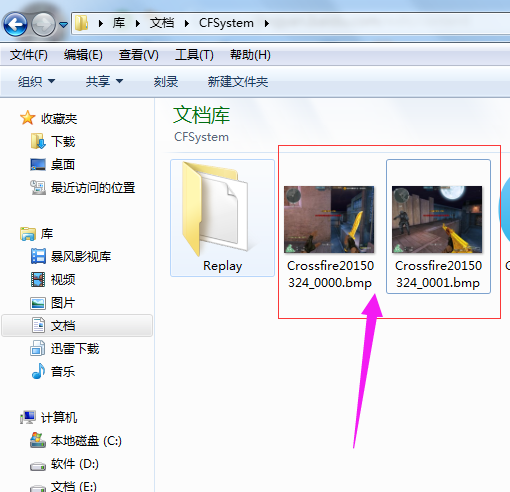
cf图-2
方法二:
很多时候我们都不可能有时间及时截图的,那么就需要自动截图保存精彩部分了。
下载安装一个cf官方助手,打开它,就可以看到连杀截图以勾选,这样就可以有连杀截图的功能了
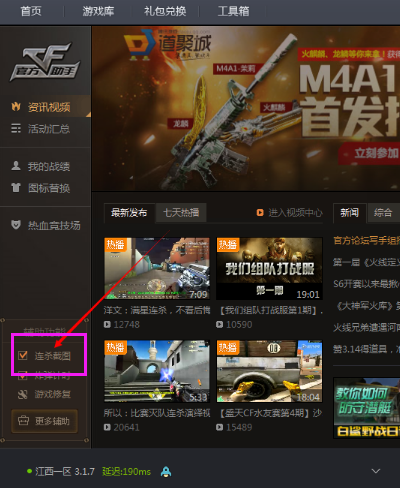
cf截图图-3
点击更多辅助,可以看到自动截图的详细设置,在什么情况下需要自动截图
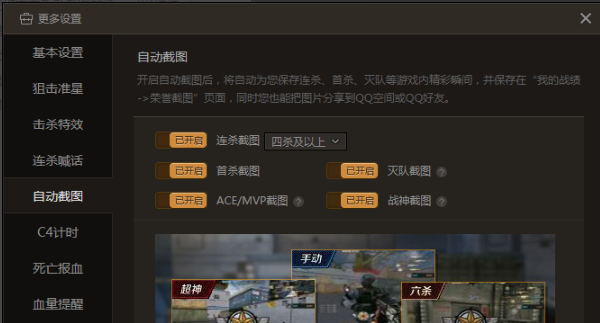
cf截图图-4
点击界面中我的战绩,然后再点击荣誉截图
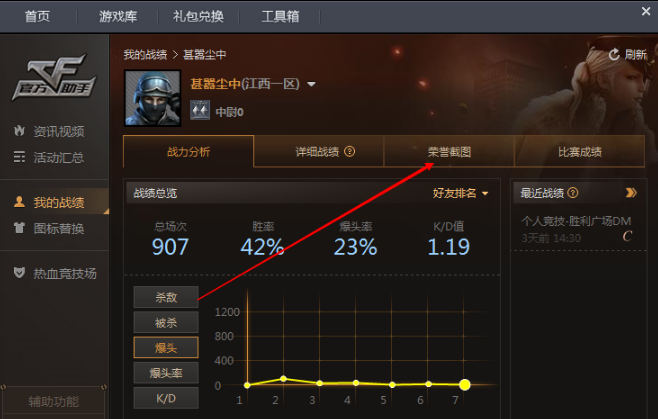
游戏截图图-5
就可以看到自动保存的很多截图了,很多5杀6杀的截图,查看起来也是很给力啊,非常方便
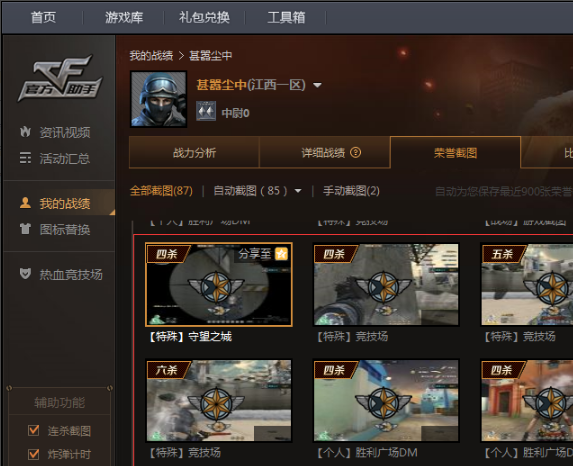
截图图-6
以上就是cf截图的操作方法了,希望可以帮助到大伙,更多精彩内容尽在“小白一键重装”。
 有用
56
有用
56


 小白系统
小白系统


 1000
1000 1000
1000 1000
1000 1000
1000 1000
1000 1000
1000 1000
1000 0
0 0
0 0
0猜您喜欢
- 无线鼠标底部灯不亮怎么解决..2020/10/17
- 打印机无法打印不走纸怎么办..2022/05/14
- 笔记本电脑硬盘坏了怎么办,小编教你笔..2018/05/04
- 重装系统循环下一步进不去怎么解决..2021/03/13
- QQ建群 | 轻松创建属于自己的网络社交..2024/04/30
- 畅游无阻,极速畅玩:免费游戏加速器助..2024/04/10
相关推荐
- 电脑开机黑屏出现一串英文要怎么解决..2022/04/04
- 电脑磁盘引导失败重装系统可以解决吗..2021/03/08
- 显卡驱动,小编教你显卡驱动有什么用..2018/07/07
- tim电脑在线是什么意思2024/02/23
- 苹果海马助手下载,高效便捷的苹果设备..2024/02/23
- 电脑黑屏假死只有鼠标能动的解决方法..2021/05/18




















 关注微信公众号
关注微信公众号





